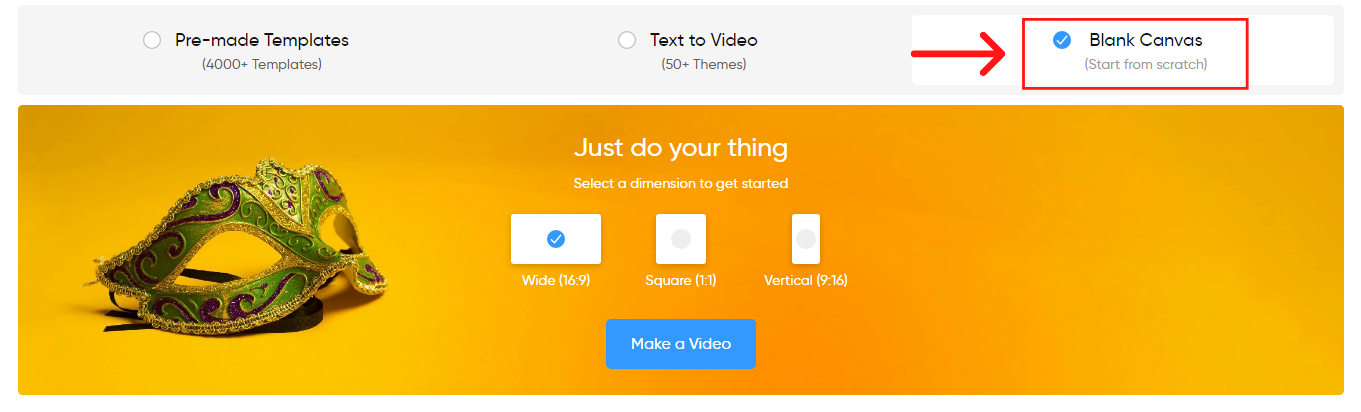¿Sientes que los videos de YouTube que haces no reciben la atención que se merecen, a pesar de todo el esfuerzo y creatividad que pones en ellos?
Sieso te pasa a ti, debes sentarte y determinar qué puede estar faltando en tus videos. Si has editado el contenido de tu video a la perfección con un guion atractivo y efectos llamativos, tal vez el problema sea que la miniatura del video no está captando la atención de la audiencia.
Con más de 37 millones de canales, YouTube ofrece una amplia gama de contenido para sus usuarios. Cuando las personas buscan algo interesante para ver, navegan a través de docenas, si no cientos, de videos y hacen clic en los que parecen proporcionar el contenido más atractivo y de mejor calidad. Por eso las primeras impresiones son muy importantes.
Si bien el título y la descripción de tu video son importantes, ten en cuenta que YouTube es principalmente una plataforma visual. Esto significa que la miniatura es básicamente lo que tu audiencia usa para decidir si vale la pena, o no ver tu contenido.
Para que tu video de YouTube se destaque, debes asegurarte de que la miniatura sea atractiva, informativa y de aspecto profesional. Además de usar tu creatividad, debes prestar atención a los requisitos técnicos, como el tamaño de la miniatura, Resolución, etc.
¿Cuáles son las Dimensiones Ideales para las Miniaturas de YouTube?
Debes asegurarte de que tus miniaturas cumplan Requisitos técnicos de YouTube con respecto al tamaño del archivo, la resolución y las dimensiones:
|
Resolución |
Dimensiones |
Tamaño del archivo |
|
1280×720 |
16:9 |
No más de 2MB |
El ancho mínimo recomendado es de 640 píxeles.
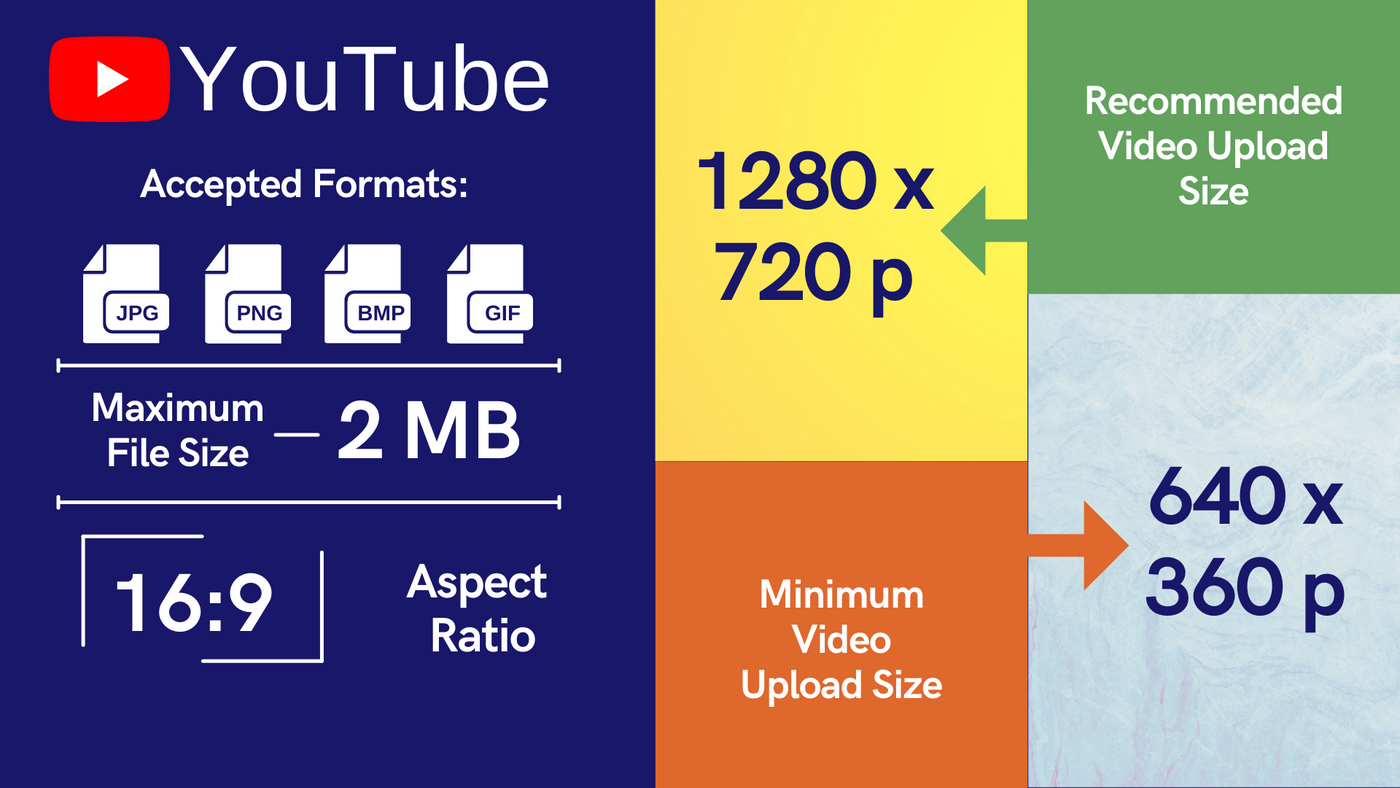
¿Cuáles son los Formatos Ideales para las Miniaturas de YouTube?
Cuando se trata del formato, tu archivo de imagen para la miniatura debe ser:
- JPG
- PNG
- GIF
- BMP
- PNG
Veamos por qué es importante seguir estos requisitos recomendados de:
- Resolución
- Dimensiones
Resolución de las Miniaturas de Videos de YouTube

La resolución que usas en la imagen determina cómo se verá en diferentes dispositivos y lugares— resultados de búsqueda, la pantalla de inicio y los videos recomendados.
Si bien las miniaturas pueden estar menores en los resultados de búsqueda y los videos sugeridos, la miniatura se muestra en una mayor resolución cuando la pones en tu sitio web, por ejemplo. Cuando alguien abre tu video a través de un enlace, verá la miniatura en el tamaño de la pantalla de video, antes de decidir si hará clic en el botón Reproducir.
Para obtener los mejores resultados, debes utilizar una imagen grande que el proprio YouTube reducirá. Si tu miniatura necesita ser ampliada, es probable que sea poco atractivas, con desenfoque y demasiada pixelación.
Las Dimensiones de las Miniaturas de YouTube
Si bien puedes cargar imágenes que usen una dimensión diferente del estándar 16:9, ten en cuenta que YouTube las ajustará.
Si cargas una imagen que usa una menor dimensión, como 4: 3, la plataforma agregará barras negras al costado para llenar el espacio. En el caso de que uses una imagen más amplia, como una toma panorámica, YouTube agregará barras en la parte superior e inferior.
La Diferencia entre las Miniaturas Automáticas y Personalizadas en YouTube
Sugerencias de miniaturas automáticas de YouTube
Cuando empiezas a subir un video a YouTube, la plataforma creará tres capturas de pantalla y te las sugerirá como miniaturas para su video. Dependiendo del tipo de contenido, lo más probable es que al menos una de las opciones sugeridas sea utilizable. El problema es que las capturas de pantalla suelen ser borrosas y no se comparan con la calidad de una miniatura personalizada.
Dependiendo si estás subiendo un video a tu canal o transmitiendo en vivo, es posible que desee ver cómo agregar una miniatura personalizada a tu video de YouTube.
Ejemplo de una miniatura personalizado en YouTube
Con una miniatura personalizada, puede ser más creativo con la forma que llamas la atención de tus espectadores. Además de poder elegir la mejor imagen—ya sea una captura de pantalla o una nueva imagen—puedes agregar varios elementos gráficos y textuales que llamen la atención y permitan que audiencia sepa que puede esperar de tu video.
Una miniatura personalizada tiene una apariencia más profesional y hace que tu video se destaque de otros videos similares en YouTube. También puede ayudarte a construir la imagen de tu marca y hacer que tus videos sean reconocidos por tus seguidores.
Los Métodos más Utilizados para Crear Miniaturas para YouTube
Cuando se trata de miniaturas personalizadas, existen varias formas para crear miniaturas que llamen la atención. Si tienes experiencia con herramientas de edición fotográfica como Gimp, Canva, o Photoshop, puede obtener fantásticos resultados.

Puedes utilizar una toma de tu video que incluya una acción relevante sobre el tema y que despierte el interés del espectador. Muchos creadores de YouTube hacen que estas miniaturas sean más atractivas al incluir varios elementos, como texto y un logotipo.

Tal vez no quieras utilizar tomas del video o tu contenido no incluye el tipo de metraje que sería bueno para una miniatura atractiva. En ese caso, puedes crear una imagen desde cero utilizando elementos gráficos y textuales. Crea un título con una fuente llamativa y ponlo sobre un fondo adecuado.
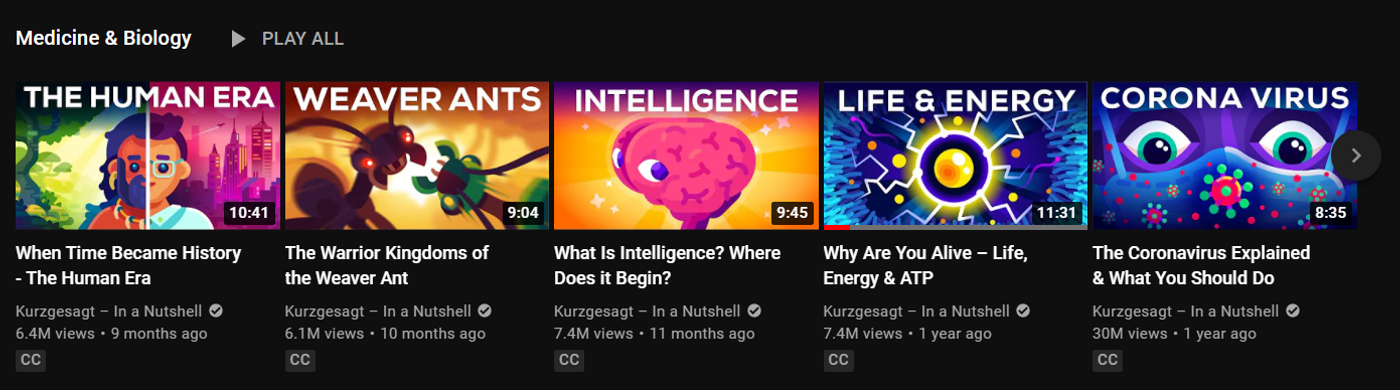
El tercer método que usan mucho los YouTubers es una combinación de los que fueron descritos anteriormente. Puedes usar una imagen de ti mismo u otro personaje relevante del video quitando el fondo y reemplazándolo con una grafía adecuada. Puedes agregar una variedad de otros elementos, como texto o íconos, para que tu miniatura sea informativa y visualmente atractiva.
Consejos para Crear Miniaturas de Videos para YouTube
Echemos un vistazo a algunos de los mejores consejos para crear una miniatura para un video de YouTube que va representar correctamente a tu video y te ayudará a obtener más vistas. Tú debes:
- Mantenla simple
- Usa colores contrastantes
- Posa para la imagen
- Utiliza un texto resumido
- No engañes a tu audiencia
- Mantén un estilo coherente
Mantenla simple
Hacer una miniatura informativa no significa abarrotarla con tantos elementos como sea posible. Debes asegurarte de que la imagen sea concisa y equilibrada. Si bien puede verse muy bien en su tamaño original, debes tener en cuenta cómo lo verán las personas en diferentes dispositivos.
Prácticamente 25% del tráfico móvil de todo el mundo se puede atribuir a YouTube, lo que significa que debes prestar atención a los usuarios de dispositivos móviles. Si tus elementos textuales son demasiado pequeños, las personas no podrán leerlos y podrían saltar tu video. Si la miniatura es un lío por incluir demasiados elementos, la mayoría de los espectadores no lis dará ganas de tratar de descifrar el mensaje que se supone que debes transmitir.
Debes crear una combinación de elementos que esté bien equilibrada y les muestre a tus espectadores exactamente lo que pueden esperar del video.
Usa colores contrastantes
Para que los elementos clave de tu miniatura se destaquen, debes utilizar colores contrastantes. Este se aplica mui bien cuando se trata de texto y gráficos. Debes contrastarlos con el fondo y otros elementos correctamente. Echa un vistazo a los siguientes ejemplos:
Ejemplos del uso de Colores en Miniaturas
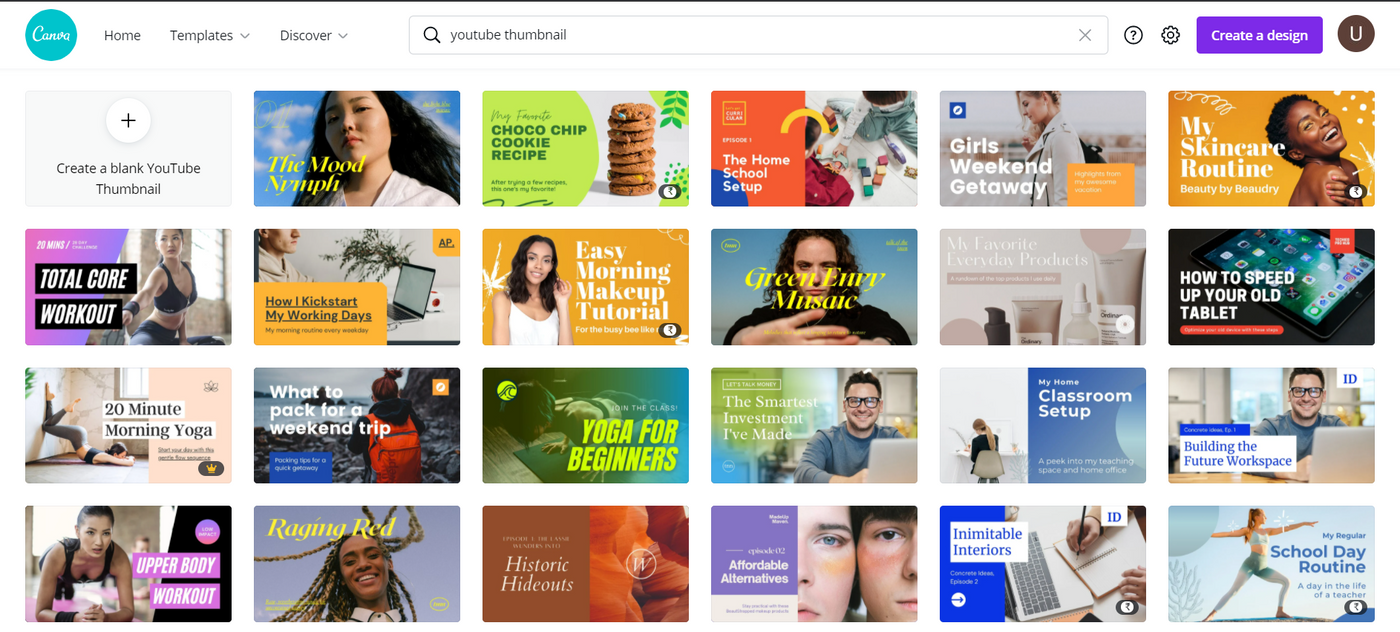
La primera miniatura está separada en dos secciones, ambas contrastando el blanco y el morado de una manera que resalta el texto. La segunda miniatura usa un tono de gris que es ligeramente más claro que el fondo, junto con un efecto de sombra roja. Esta elección de colores hace que el texto parezca una mancha que puede resultar bastante difícil de leer en dispositivos móviles.
Puedes mejorar tu miniatura aumentando el brillo y la saturación. Ten en cuenta que no debes exagerar y hacer que la imagen parezca artificial.
Posa para la imagen
Si el video se trata de ti hablando, presentando o realizando una acción, a veces es difícil encontrar una toma que no sea borrosa y te muestre con la mejor luz posible.
Debes pensar en la miniatura mientras grabas el video. Détente por un momento para posar o tomar algunas fotografías para asegurarte de tener una imagen de buena calidad en la que no estés haciendo una expresión facial extraña o con la imagen movida.
Utiliza un texto resumido
Cuando le pongas un título a tu video o cualquier otro tipo de texto descriptivo en tu miniatura, debes ser lo más conciso posible. El propósito principal de un elemento textual en la imagen es llamar la atención—no dar una explicación elaborada de lo que trata el video. Si una persona está interesada en ver tu video, probablemente leerá el título y la descripción.
En lugar de usar el título completo, debes concentrarte en algunas palabras que representen la esencia del contenido del video, como puedes ver en el siguiente ejemplo:
Ejemplo de uso un texto resumido en una miniatura

No engañes a tu audiencia
Si bien las miniaturas personalizadas permiten que uses tu creatividad, no debes dejarte llevar demasiado. Ten en cuenta que la imagen debe representar el verdadero contenido del video. Si usas una foto llamativa que tiene poco que ver con el contenido real, tu audiencia verá su miniatura como una trampa (clickbait). Lo más probable es que esto perjudique tu marca y reputación.
Mantén un Estilo Coherente
Mantener la coherencia es fundamental para crear una imagen de marca con la que tus espectadores puedan familiarizarse. Debes elegir un estilo característico y mantenerlo. Esto incluye usar los mismos:
- Paleta de colores
- Ubicación del logotipo
- Fuente de Letra
- Diseños Gráficos
De esta forma, las personas reconocerán tus videos incluso si no están suscritos a tu canal. Asegurarte de que tus miniaturas sigan un patrón, eso también puede hacer que tu canal se vea más profesional, como en el siguiente ejemplo:
Ejemplo de un estilo de miniatura coherente

Asegúrate de que la Miniatura de tu Video Cumple con las Políticas de YouTube
Al crear una miniatura personalizada para tu video, debes asegurarte de que cumples con las normas y políticas de la comunidad de YouTube. Esto incluye evitar:
- Contenido hiriente y peligroso
- Imágenes violentas
- Discurso de odio
- Desnudez y contenido sexualmente provocativo
En caso de que tu miniatura no siga las normas de YouTube, ella será eliminada y te mandaran una advertencia. Si sigues infringiendo las políticas, puedes recibir hasta tres advertencias. Cada advertencia viene con una penalización:
|
Primera Advertencia |
No podrás subir una miniatura personalizada durante una semana |
|
Segunda Advertencia |
No podrá importar miniaturas personalizadas durante dos semanas |
|
Tercera Advertencia |
Tu cuenta será borrada de YouTube permanentemente |
Si crees que su miniatura no infringe las normas de YouTube, puedes apelar la advertencia. En caso de que YouTube apruebe tu apelación, tu miniatura será restaurada.
InVideo— El Mejor Programa para Crear Videos de YouTube de Alta Calidad
Página inicial de InVideo
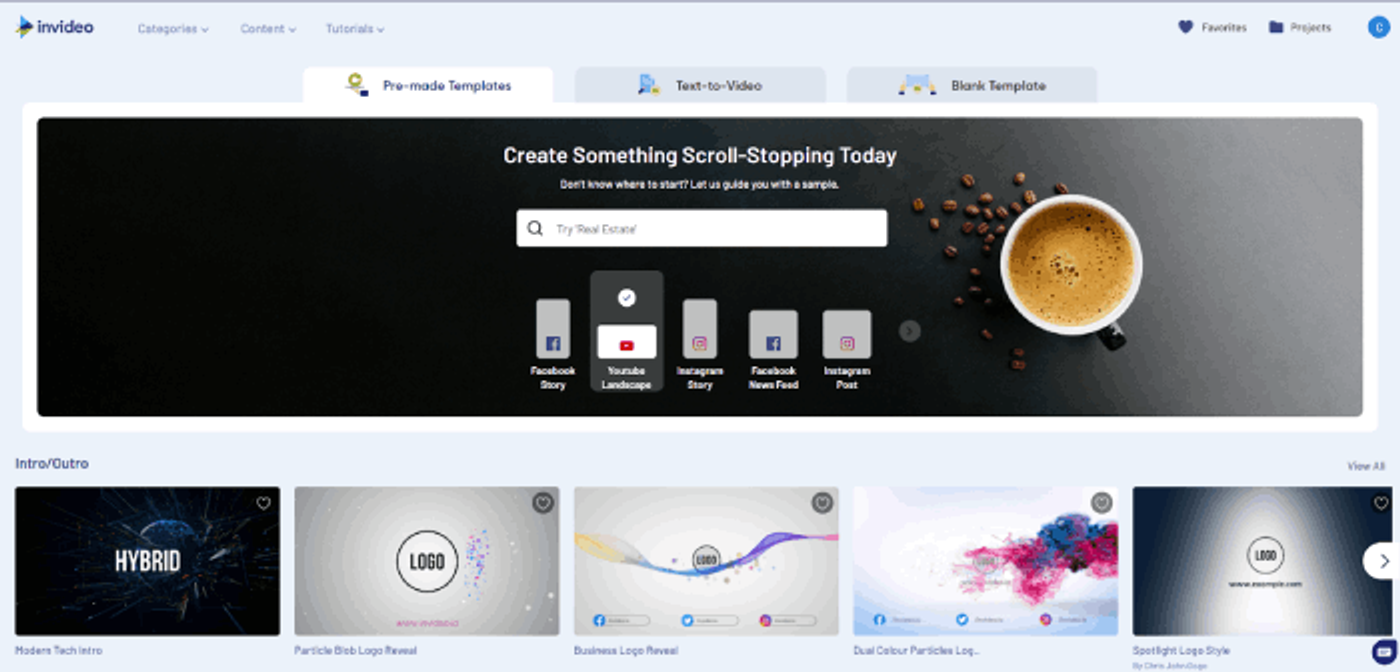
Ahora que sabes cómo hacer una miniatura llame la atención, no tendrás muchos problemas para captar la atención de tus espectadores. Sin embargo, ¿tu contenido cumple con los estándares que quieres? De lo contrario, debes encontrar una aplicación de edición fácil de usar con una variedad de funciones que te permitan crear videos asombrosos, incluso si no tienes experiencia previa en edición de videos.
Hay muchos programas de edición en el mercado, pero si está buscando la mejor solución, InVideo tiene justo lo que necesitas.
Con una navegación fácil de usar de nuestra plataforma hace que sea tornarse un editor de video experimentado. En comparación con muchas otras herramientas que son difíciles de usar, InVideo presenta un editor simple de arrastrar y soltar que te permite agregar elementos de aspecto profesional a tus creaciones y hacer videos impresionantes en cuestión de minutos.
Si no puede descubrir cómo usar una función en particular de inmediato, puede confiar en nuestros tutoriales y soporte 24/7 para nuestros clientes. Todo lo que necesitas hacer es abrir el chat y escribir tu consulta y uno de nuestros agentes estará para ayudarte lo más rápido posible.
Cuando se trata de contenido, proporcionamos guías detalladas para crear diferentes tipos de videos, que incluyen:
- Videos en Destaque
- Videos tutoriales
- Videos musicales
- Videos con letras
- Videos en Stop-motion
- Loops de video que llaman la atención
- Videos de collage de imágenes y música
Métodos de Edición de Video InVideo
InVideo está diseñado para adaptarse a diferentes tipos de preferencias cuando se trata de la edición de videos. Si bien una de las mayores fortalezas de nuestra plataforma es nuestra amplia selección de plantillas para todo tipo de videos, también puedes elegir un enfoque más práctico. Ofrecemos tres métodos que puedes elegir:
- Plantillas prediseñadas
- Plantilla en blanco
- Texto a video
Plantillas Prediseñadas
Plantillas Prediseñadas InVideo
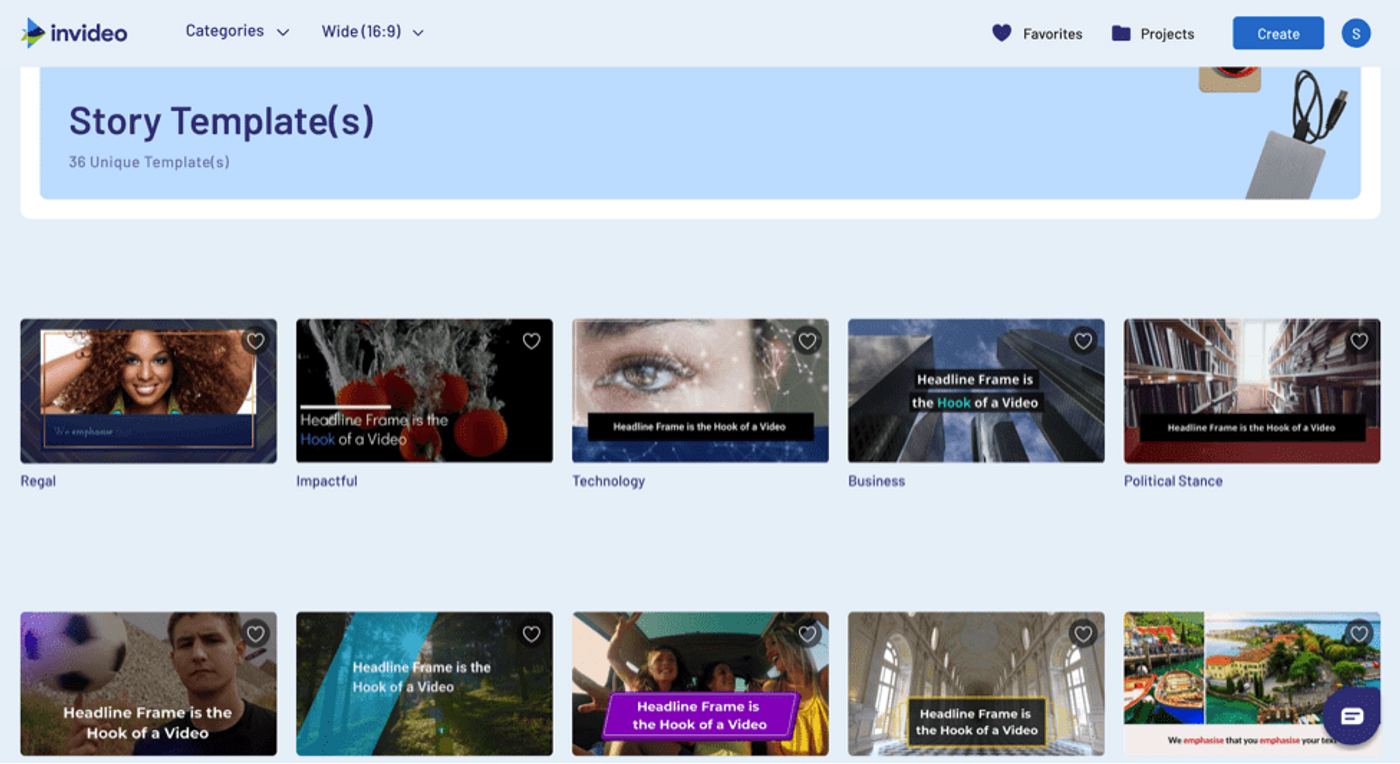
InVideo cuenta con una biblioteca de más de 3000 plantillas prefabricadas para varios tipos de contenido. Cada plantilla es totalmente personalizable, lo que te permite editar todos sus y combinarlos con tu video para obtener resultados asombrosos.
Puedes navegar por categorías o usar la barra de búsqueda para buscar un tema específico. Para ver si una plantilla se ajusta a tu concepto, puedes obtener una vista previa haciéndole clic. Usa el ícono en forma de corazón en la esquina superior derecha de una plantilla para agregarla a tus Favoritos.
Haz clic en Usar esta plantilla para empezar a trabajar en la plantilla que quieras.
Plantilla en Blanco
InVideo Blank Canvas
Si prefieres hacer un video desde cero, puedes usar la opción Plantilla en blanco. Con este método, empiezas a trabajar con una plantilla reducida a la que puedes agregar cualquier elemento que quieras. Esto incluye todas las funciones que InVideo te puede ofrecer, como:
- Elementos textuales
- Superposiciones
- Efectos de transición
- Animaciones
- Stickers
También puedes aprovechar al máximo nuestra biblioteca de más de un millón de archivos multimedia sin derechos de autor, que incluye música, videos e imágenes.
Texto a Video
InVideo Text-To-Video
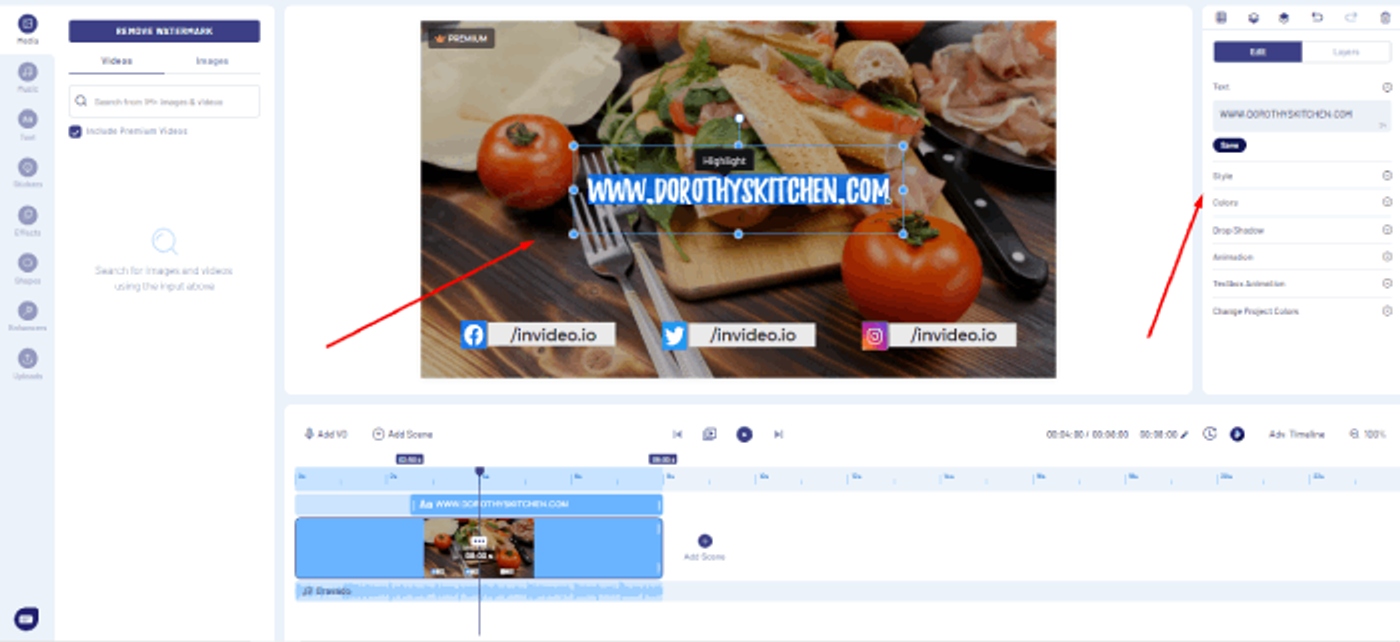
Con el método Texto a Video, puedes permitir que InVideo convierta tu guion o una colección de archivos multimedia en una secuencia de escenas. Además de poder trabajar en tu video con el editor normal, este enfoque te permite usar el modo Guion, donde puedes darle una atención especial a cada escena.
Si importas un Guion, puedes elegir la opción para que InVideo elija los archivos multimedia adecuados para tus escenas. Puedes reemplazarlos más tarde con las imágenes y videos que cargaste en nuestra biblioteca. Si arrastra y suelta varios archivos en el campo designado junto a cada escena, se reproducirán en sucesión.
Cuando hayas terminado de crear y organizar tus escenas, haz clic en la pestaña Editor avanzado para continuar trabajando en el editor estándar de InVideo.
El Precio de InVideo
Si deseas probar InVideo antes de decidir invertir en él, puedes usar la versión gratuita que viene sin límite de tiempo. Podrás exportar hasta 60 videos por mes con una marca de agua, sin tener que pagar un centavo. Si te gusta lo que la plataforma tiene para ofrecer, puedes subir a uno de nuestros planes pagados:
|
Planes Pagados de InVideo |
|
|
Negocios |
|
|
Ilimitado |
|
El plan de Negocios tiene las mismas limitaciones que la versión gratuita de nuestro programa, sin incluir la marca de agua. Si deseas utilizar todas las funciones de InVideo sin restricciones, puedes elegir nuestro plan Ilimitado.
¿Quiere comenzar a hacer videos de YouTube de aspecto profesional que sorprenderán a su audiencia? ¡Regístrate en InVideo hoy mismo!